So stellen Sie die Anzeige einer einzelnen Seite in Word ein: 1. Klicken Sie in der Menüleiste auf das Menü „Fenster“ und wählen Sie in der Dropdown-Liste „Aufteilung aufheben“ aus. 2. Wählen Sie im Drop-down-Menü „Anzeigeverhältnis“ die gesamte Seite aus -Down-Liste und klicken Sie, um die Anzeige nur einer Seite abzubrechen.

So richten Sie die Wort-Einzelseitenanzeige ein:
1. Die erste Situation ist, weil die Wortseite geteilt ist und die folgende Seite mit der Teilung beginnt Die Stornierungsmethode ist sehr einfach: Klicken Sie einfach auf das Fenstermenü in der Menüleiste und wählen Sie im Dropdown-Menü „Aufteilung abbrechen“.

2. Die zweite Möglichkeit besteht darin, Doppelseiten anzuzeigen, dh eine Seite links und eine Seite rechts. Diese Situation ist im Anzeigeverhältnis in der 2003-Version festgelegt Die Methode zum Abbrechen besteht darin, „Anzeigeverhältnis“ auszuwählen. „Klicken Sie für die gesamte Seite im Dropdown-Menü, um die Anzeige nur einer Seite abzubrechen, und klicken Sie erneut, um Doppelseiten anzuzeigen.“
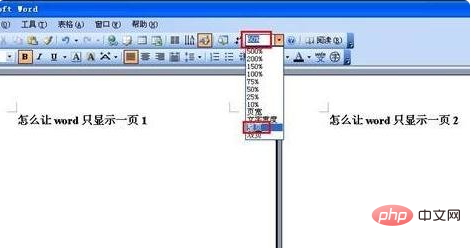
Die Seite, die erscheint, wenn man die ganze Nacht darauf klickt, ist nicht wirklich dieselbe, sondern wurde verkleinert. Sie können sie auf 100 % einstellen, indem Sie die Strg-Taste gedrückt halten und das Mausrad drehen, oder direkt 100 einstellen % im Anzeigeverhältnis Sie können eine Seite wiederherstellen.
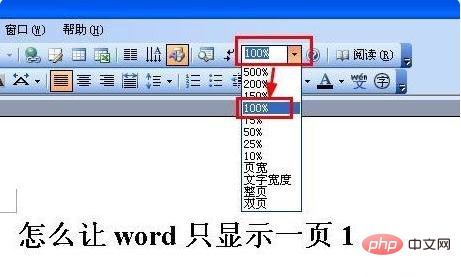
Verwandte Lernempfehlungen: Wort-Anfänger-Tutorial
Das obige ist der detaillierte Inhalt vonSo richten Sie die Einzelseitenanzeige in Word ein. Für weitere Informationen folgen Sie bitte anderen verwandten Artikeln auf der PHP chinesischen Website!
 So ändern Sie die Hintergrundfarbe eines Wortes in Weiß
So ändern Sie die Hintergrundfarbe eines Wortes in Weiß
 So löschen Sie die letzte leere Seite in Word
So löschen Sie die letzte leere Seite in Word
 Warum kann ich die letzte leere Seite in Word nicht löschen?
Warum kann ich die letzte leere Seite in Word nicht löschen?
 Eine einzelne Word-Seite ändert die Papierausrichtung
Eine einzelne Word-Seite ändert die Papierausrichtung
 Wort zu ppt
Wort zu ppt
 Die Seitenzahl von Word beginnt auf der dritten Seite als 1 Tutorial
Die Seitenzahl von Word beginnt auf der dritten Seite als 1 Tutorial
 Tutorial zum Zusammenführen mehrerer Wörter zu einem Wort
Tutorial zum Zusammenführen mehrerer Wörter zu einem Wort
 Tabelle zum Einfügen von Wörtern
Tabelle zum Einfügen von Wörtern




